如何在Word 2016中查找和插入在线图片?有关在线图像的坏消息是:没有更多的剪贴画。Microsoft已停止其剪贴画存储库,并且Office产品中不再提供剪贴画。好消息是,您可以通过Bing图像搜索在整个Internet上搜索图片,而无需离开Word。搜索结果仅包含由Creative Commons许可的图像,这意味着您无需付费即可使用它们。
并非所有Creative Commons许可的图像在每次使用时都是免费的。例如,有些仅针对非商业用途免费。承诺在出版物中使用图片之前,请检查其来源和许可。
要插入在线图像,请按照下列步骤操作:
- 将插入点定位在想要图片出现的位置。
- 在插入选项卡上,单击在线图片。“插入图片”对话框打开。
- 在“ Bing图片搜索”框中,键入代表您想要的关键字。
- 单击搜索按钮或按Enter执行搜索。
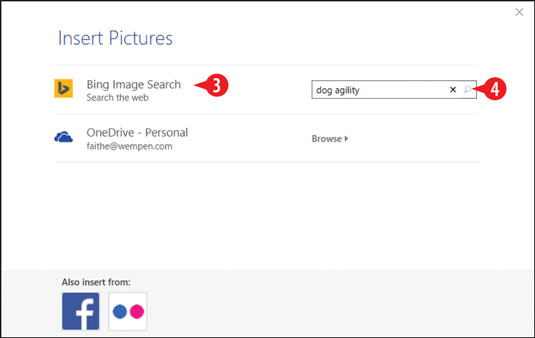
在“ Bing图片搜索”框中键入关键字。 - 单击关闭图标,从屏幕上清除知识共享注释。
- 单击所需的图像。向下滚动以查看更多图像。
- 单击插入。
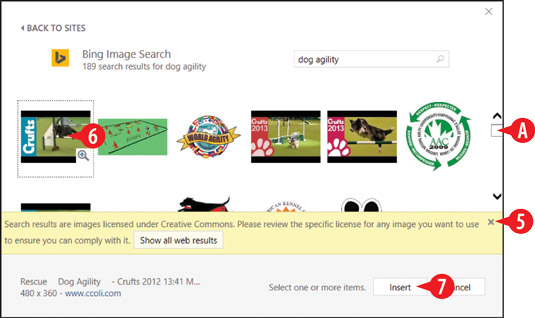
在“ Bing图片搜索”框中键入关键字。
 office办公软件入门基础教程
office办公软件入门基础教程
